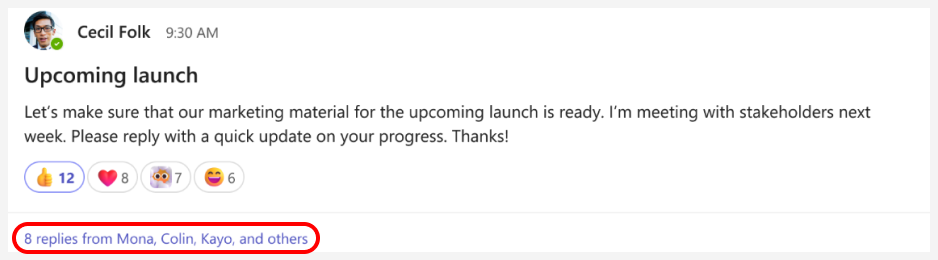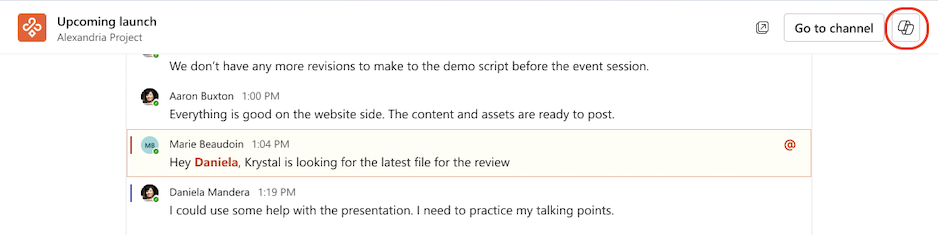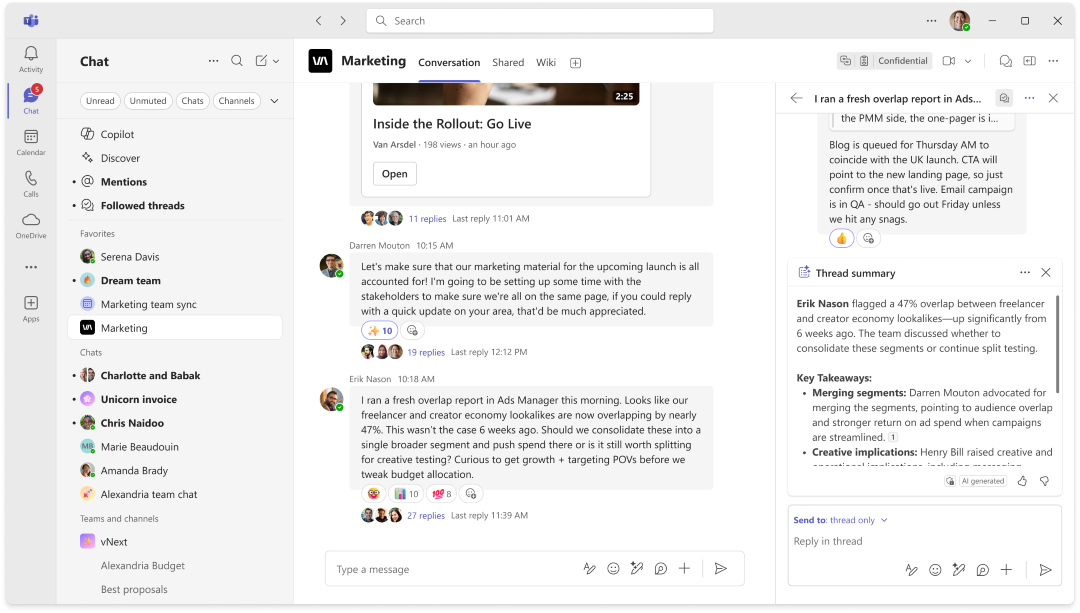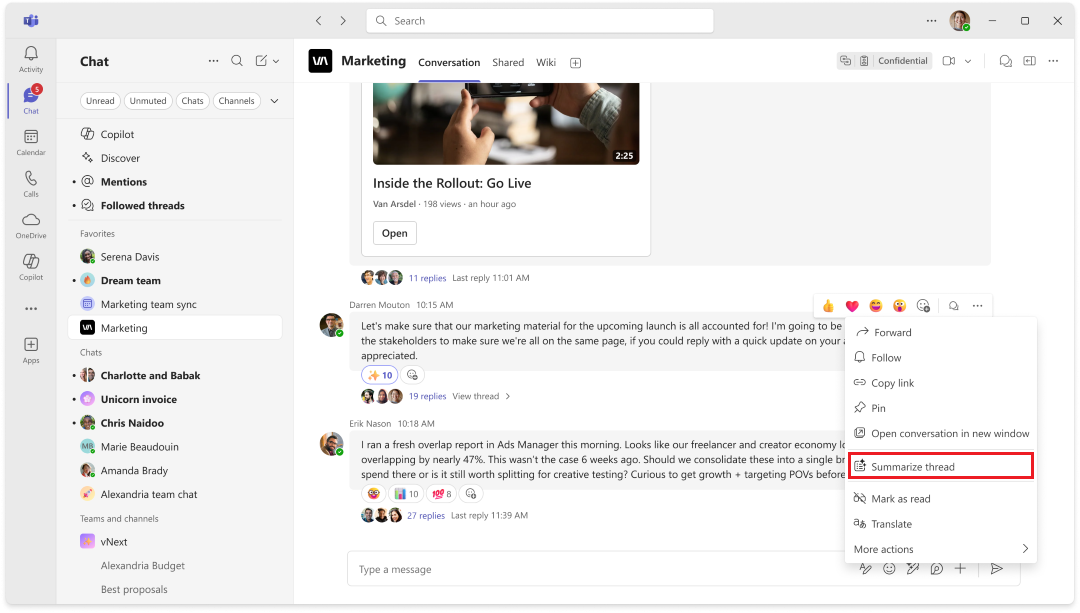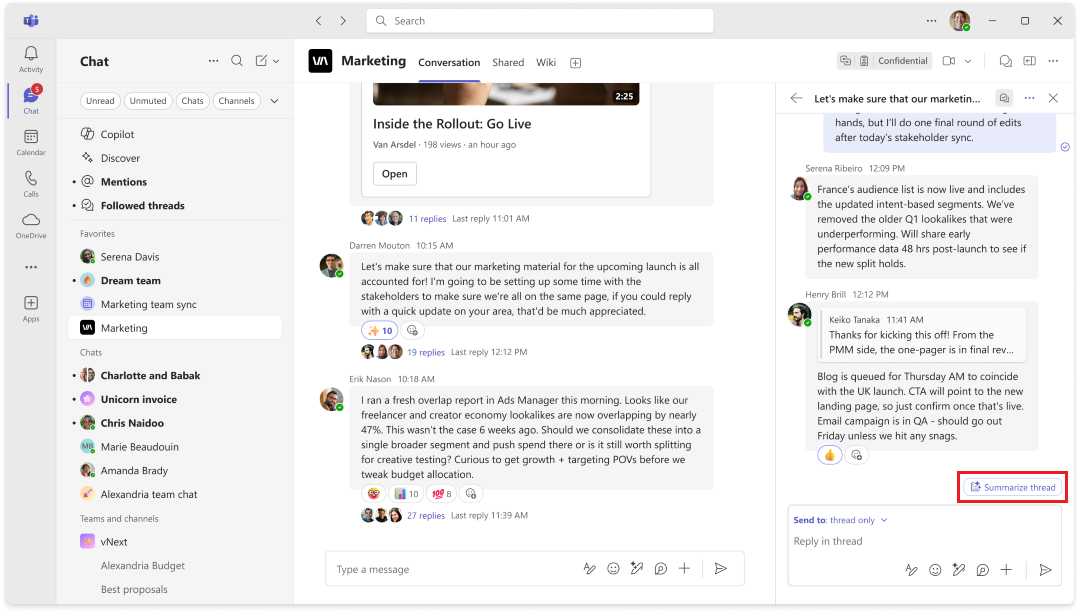Korzystanie z funkcji Copilot na czacie i kanałach aplikacji Microsoft Teams
Copilot wMicrosoft Teams czatach i kanałach ułatwiają szybkie zapoznanie się z konwersacjami dzięki szybkiemu przeglądaniu głównych punktów, czynności do wykonania i decyzji bez konieczności przewijania długich wątków.
Uwaga: Funkcja Copilot odwołuje się do informacji z wątku wiadomości, w którym została otwarta, z 30-dniową historią jako domyślnym przedziałem czasu, chyba że określono inaczej. Funkcja Copilot nie może podsumowywać obrazów, składników Loop ani plików udostępnionych w wątku czatu.

Korzystanie z Copilot w czacie jeden na jeden lub grupowym
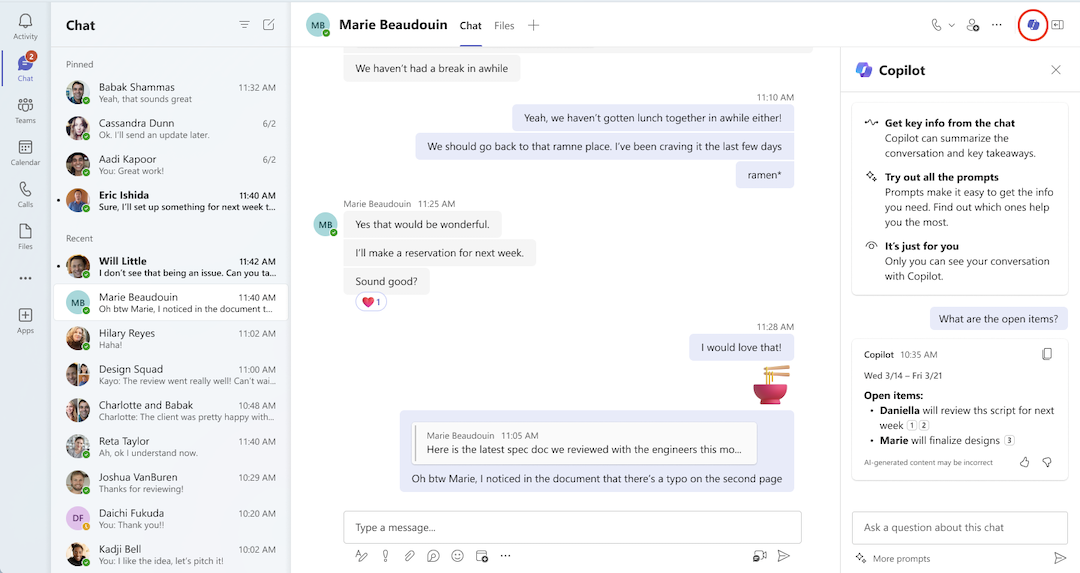
-
Przejdź do czatu po lewej stronieTeams, a następnie wybierz konkretny czat z listy.
-
Wybierz pozycję Otwórz Copilot w prawym górnym rogu czatu — zostanie wyświetlona ikona Copilot.
-
W polu redagowania po prawej stronie czatu wybierz opcję Więcej poleceń , aby wybrać jedną z następujących opcji: — Najważniejsze wydarzenia z ostatniego dnia. — Najważniejsze informacje z ostatnich 7 dni. — Najważniejsze informacje z ostatnich 30 dni. — Jakie decyzje zostały podjęte? — Jakie są otwarte elementy?
-
Wpisz polecenie w polu redagowania, a następnie wybierz pozycję Wyślij. Wypróbuj te:— Podsumuj to, co mnie ominęło. — Jakie były kluczowe wnioski z ostatniego miesiąca? — Co powiedział [uczestnik czatu]? — Jakie linki zostały udostępnione?
-
Gdy funkcja Copilot odpowie, wypróbuj tego:
-
Uwzględnij jasne ramy czasowe, aby uzyskać ukierunkowane wyniki, na przykład „grudzień 2023” lub „ostatni miesiąc”. Funkcja Copilot rozważy wiadomości wysłane tylko w określonym przedziale czasu, co odzwierciedla sygnatura czasowa w odpowiedzi Copilot.
Porada: Jeśli określony przedział czasu przekracza limit dla Copilot, wybierz pozycję Generuj następną odpowiedź, aby wyświetlić pozostałą część odpowiedzi.
-
Wybierz pozycję Kopiuj w prawym górnym rogu odpowiedzi i wklej do czatu, konwersacji na kanale lub w dowolnym innym miejscu.
-
Wyświetl cytaty, wybierając numery obok każdego stwierdzenia w odpowiedzi. Po wybraniu, czat po lewej stronie okienka Copilot przewinie się do tej konkretnej wiadomości w wątku czatu.
-
W zależności od ustawień administratora możesz mieć możliwość pozostawienia opinii, wybierając kciuk w górę lub kciuk w dół w prawym dolnym rogu odpowiedzi, aby wysłać ją bezpośrednio do firmy Microsoft.
Korzystanie z Copilot na czacie spotkania
Po transkrypcji spotkania Copilot informacje z transkrypcji spotkania w odpowiedziach.
Uwaga: Jeśli spotkanie nie zostało przepisane, Copilot będzie odwoływać się do informacji z konwersacji na czacie spotkania.
-
Przejdź do czatu po lewej stronie Teams, a następnie wybierz konkretny czat z listy.
-
Wybierz pozycję Otwórz Copilot w prawym górnym rogu czatu — zostanie wyświetlona ikonaCopilot.
-
W polu redagowania po prawej stronie czatu wybierz pozycję Wyświetl polecenia, aby wybrać jedną z następujących opcji: — Podsumuj spotkanie— Wyświetl czynności do wykonania — Zasugeruj pytania uzupełniające — Jakie pytania nie zostały rozwiązane? — Wyświetl różne perspektywy według tematu — Wyświetl główne pomysły omówione przez nas — Wygeneruj notatki ze spotkania — Najważniejsze informacje z czatu spotkania
-
Wpisz polecenie w polu redagowania, a następnie wybierz pozycję Wyślij.
Korzystanie z Copilot w kanale Teams
-
Przejdź do Teams po lewej stronie Teams, a następnie wybierz konkretny kanał w zespole.
-
W ramach dyskusji na kanale wybierz łącze pod postem na kanale, aby rozwinąć odpowiedzi i zobaczyć pełną konwersację.
-
W tym immersyjnym widoku wpisu kanału wybierz pozycję Otwórz Copilot w prawym górnym rogu widoku kanału.
-
W polu redagowania po prawej stronie kanału wybierz pozycję Więcej poleceń , aby wybrać jedną z następujących opcji: — Najważniejsze treści z konwersacji. — Jakie decyzje zostały podjęte? — Jakie są otwarte elementy?
-
Wpisz monit w polu redagowania, a następnie wybierz pozycję Wyślij.
Nadrabianie zaległości w wiadomościach kanału za pomocą podsumowań wątków
Copilot może pomóc nadrobić zaległości w wątkach kanału bez konieczności czytania każdej wiadomości. W podsumowaniach wątków są używane te same standardy obsługi danych, prywatności i zgodności, które obsługują Copilot w programie Teams.
Uwaga: Aby można było wygenerować podsumowanie wątku, wątek potrzebuje co najmniej 1000 znaków tekstu.
Aby podsumować wątek kanału, wykonaj następujące czynności:
-
W usłudze Teams wybierz kanał w ramach zespołu.
-
W trakcie dyskusji na kanale wybierz pozycję ... Przycisk Więcej akcji .
-
W ... Menu Więcej akcji wybierz pozycję Podsumuj wątek.
-
Funkcja Copilot wygeneruje podsumowanie wątku.
-
Przewiń pole podsumowania, aby wyświetlić całe podsumowanie.
Zrzut ekranu przedstawiający przycisk Podsumuj wątek w obszarze ... Menu Więcej akcji dla wątku kanału w aplikacji Teams
Możesz również wygenerować podsumowanie wątku po otwarciu wątku kanału.
-
W usłudze Teams wybierz kanał w ramach zespołu.
-
W wątku kanału wybierz pozycję Otwórz ... odpowiada , aby wyświetlić cały wątek.
-
U dołu wątku wybierz pozycję Podsumuj wątek.
-
Funkcja Copilot wygeneruje podsumowanie wątku.
Zrzut ekranu przedstawiający przycisk Podsumuj wątek u dołu otwartego wątku kanału w aplikacji Teams.
Tematy pokrewne
Ponowne pisanie i dostosowywanie wiadomości za pomocą funkcji Copilot w aplikacji Microsoft Teams
Rozpocznij korzystanie z funkcji Microsoft 365 Copilot Chat w aplikacji Teams
Omówienie: Funkcja Copilot w usłudze Microsoft Teams
Często zadawane pytania dotyczące funkcji Copilot w usłudze Microsoft Teams